입력 장치 오작동 표시에는 종종 “허용되지 않음” 메시지가 동반되지만, 입력 오류가 발생하지 않은 경우에도 이 증상이 나타날 수 있다는 점에 유의하세요. 이 기호는 정상적인 입력 활동에도 불구하고 지속될 수 있으며 자극 없이 나타날 수 있습니다.
이 도움말의 제안 사항을 살펴보고 Linux 운영 체제에서 구현하여 성능을 저해할 수 있는 지속적인 ‘허용되지 않음’ 알림을 제거하세요.
허용되지 않음 표시가 나타나는 이유는 무엇인가요?
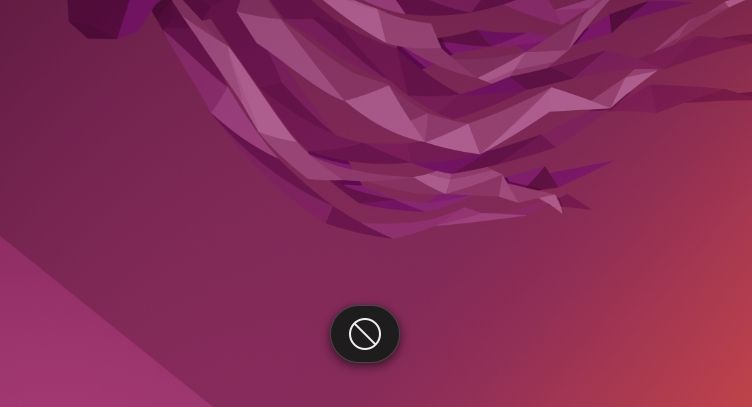
인터페이스 아래에 표시되는 메시지로 표시되는 비준수 표시는 제어 메커니즘이 장착된 키보드, 마우스 또는 헤드셋과 같은 입력 주변기기에 의해 트리거될 수 있습니다. 일반적으로 이 알림은 일련의 부적절한 데이터 입력에 대한 응답으로 생성됩니다.
유감스럽게도 이 경고는 불편한 시간에 표시되는 것으로 알려져 있습니다. 이 현상은 컨버터블 노트북에서 소프트웨어 결함으로 인해 시스템이 태블릿 모드를 잘못 감지하여 키보드를 비활성화할 수 있기 때문에 드물지 않게 발생합니다. 또한 오작동하는 입력 장치도 이 문제의 또 다른 원인으로 확인되었습니다. 무엇보다도 이러한 문제는 타이핑과 컴퓨터 작동 기능을 방해하는 경우가 많습니다. 하지만 문제 해결 방법을 통해 이 문제를 해결하는 것은 전적으로 가능하다는 점에 주목할 필요가 있습니다.
허용되지 않음 표시를 제거하는 방법
“허용되지 않음” 오류 메시지를 해결하기 위한 한 가지 가능한 방법은 입력 장치의 기능을 확인하고 키보드의 키 구성을 검사하는 것입니다. 또한 필요한 경우 5.x 커널 버전과 관련된 잠재적인 문제를 해결하기 위한 문제 해결 기술을 살펴볼 수도 있습니다. 이 과정은 언뜻 보기에는 어렵게 느껴질 수 있지만 일반적으로 관리하기 쉬운 과정이므로 걱정할 필요는 없습니다.
플러그인 장치 및 키보드 확인
문제 해결을 시작하려면 모든 입력 주변기기를 검사하여 오작동 여부를 확인하는 것이 좋습니다. 여기에는 키보드, 마우스 및 입력을 담당하는 모든 추가 장치를 분리하고 교체하는 것이 포함됩니다. 이러한 구성 요소가 제거되었는지 확인한 후 컴퓨터 디스플레이에 ‘허용되지 않음’ 알림이 계속 표시되는지 확인하세요.
키보드 키 비활성화
키보드 오작동이 문제의 원인인지 확인하려면 어떤 키가 제대로 작동하지 않는지 확인해보면 도움이 될 수 있습니다.이렇게 하려면 “Ctrl” + “T”를 눌러 터미널을 연 다음 다음 명령을 입력하여 키보드에서 기록 중인 키 입력을 확인합니다:
sudo evtest
“devcon.exe” 명령을 사용하여 현재 컴퓨터 시스템에 연결된 모든 주변 장치의 포괄적인 인벤토리를 생성할 수 있습니다. 이 정보에 액세스하려면 키보드의 입력 이벤트에 해당하는 식별자를 입력하고 해당 장치에 의해 등록된 후속 항목을 관찰하세요. 그런 다음 키보드에서 ‘Ctrl’ 키와 ‘C’ 키를 차례로 눌러 생성된 출력과 관련된 열려 있는 프로세스를 모두 종료해야 합니다.
eVTV가 감지한 입력과 실제 사용자 동작 간의 불일치를 해결하기 위해 해당 키보드 키를 복구하거나 다시 매핑해야 할 수 있습니다.
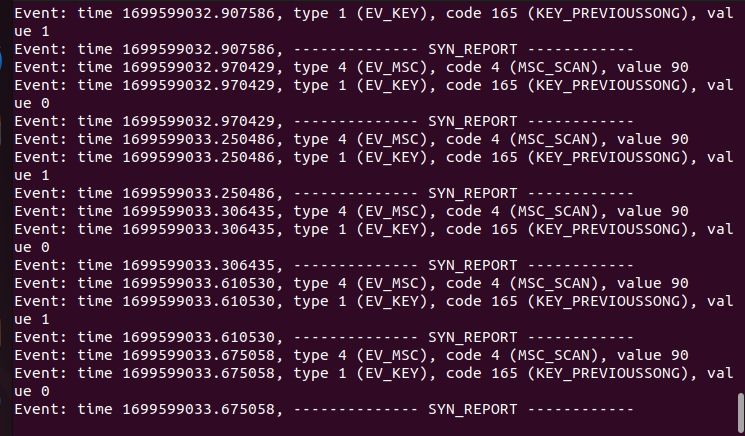
잠재적인 5.x 커널 버그 문제 해결
2-in-1 노트북의 플래싱 메커니즘과 5.x Linux 커널 간의 호환성 문제로 인해 “허용되지 않음” 오류 메시지가 자주 표시될 수 있는 것으로 보고되고 있습니다. 여러 사용자가 인텔 가상 버튼 인터페이스를 지원하는 인텔\_vbtn 드라이버를 비활성화하면 이 문제를 효과적으로 해결할 수 있다는 사실을 발견했습니다. 터미널에 액세스하여 시스템 설정을 업데이트하려면 Control 키와 T 키를 동시에 누르고 터미널 창에 제공된 명령을 입력하기만 하면 됩니다.
sudo nano /etc/modprobe.d/block-intel_vbtn.conf
필요한 조정을 성공적으로 실행하려면 구성 파일에 지정된 줄을 추가하여 수정하고 변경 사항이 저장되었는지 확인한 다음 장치를 다시 시작하기 전에 파일을 닫아야 합니다.
# This line disables the intel_vbtn module, which is believed to interfere
# with the keyboard in 5.x.
blacklist intel_vbtn
경우에 따라 운영 체제를 업데이트하거나 수정하면 Linux OS가 사전 설치된 HP 파빌리온 노트북에서 바이오스 설정에 액세스할 수 없는 원인이 되는 호환성 문제가 완화될 수 있습니다. 이 프로세스를 시작하려면 장치의 전원을 껐다가 다시 시작하고 부팅 순서가 진행되는 동안 관찰하는 것이 좋습니다. 고급 시작 메뉴를 선택할 수 있는 옵션이 표시되면 우분투와 같은 배포판을 사용하는 경우 그에 따라 진행하세요.
그런 다음 사용 가능한 목록에서 Linux 운영 체제의 대체 반복을 선택합니다. 업데이트한 환경설정을 유지하고 컴퓨터를 다시 시작합니다. 작업을 재개하면 허용되지 않음 알림과 관련된 모든 문제가 완전히 해결될 것으로 예상됩니다.
방해가 되는 팝업 없이 Linux를 즐기세요
허용되지 않음 알림은 잘못된 입력 항목을 표시하는 중요한 기능에도 불구하고 귀찮게 느껴질 수 있습니다.키패드 버튼 오작동 또는 5.x Linux 커널과의 호환성 문제 등 이러한 불편함의 근본 원인을 파악하여 컴퓨터 시스템에서 사용자의 경험을 향상시킬 수 있는 실질적인 해결책을 마련해야 합니다.